驱动安装win7系统,轻松解决驱动问题
Win7系统驱动安装全攻略:轻松解决驱动问题
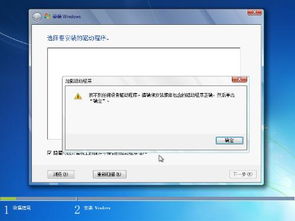
随着电脑硬件的不断更新换代,驱动程序的安装和更新成为了电脑使用过程中不可或缺的一部分。本文将为您详细介绍如何在Win7系统中安装驱动程序,帮助您轻松解决驱动问题。
一、驱动程序的重要性

驱动程序是硬件设备与操作系统之间的桥梁,它负责将硬件设备的性能发挥到极致。如果没有安装正确的驱动程序,硬件设备可能无法正常工作,甚至会出现蓝屏、死机等问题。
二、Win7系统驱动安装方法
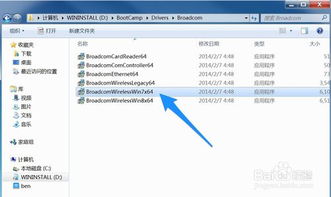
以下是在Win7系统中安装驱动程序的方法,您可以根据实际情况选择合适的方法进行操作。
1. 使用驱动精灵安装驱动
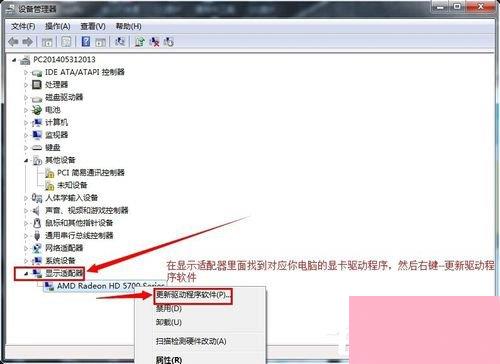
驱动精灵是一款功能强大的驱动管理软件,可以帮助您轻松安装和更新驱动程序。以下是使用驱动精灵安装驱动的步骤:
下载并安装驱动精灵软件。
打开驱动精灵,点击“驱动管理”。
选择需要安装的驱动程序,点击“立即安装”。
按照提示完成安装即可。
2. 从官方网站下载驱动程序
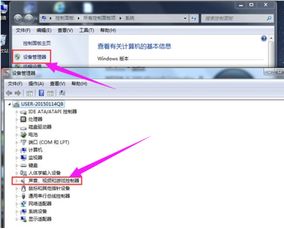
如果您知道硬件设备的型号和制造商,可以访问官方网站下载对应的驱动程序。以下是下载和安装驱动程序的步骤:
打开浏览器,访问硬件设备的官方网站。
在官方网站上找到驱动程序下载页面。
选择适合您的操作系统和硬件设备的驱动程序版本。
下载驱动程序安装包。
运行安装包,按照提示完成安装。
3. 使用驱动光盘安装驱动
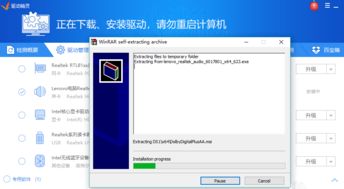
如果您有驱动光盘,可以直接使用光盘安装驱动程序。以下是使用驱动光盘安装驱动的步骤:
将驱动光盘放入光驱。
打开光盘,找到驱动程序安装文件。
运行安装文件,按照提示完成安装。
4. 使用系统自带驱动安装

Win7系统自带了一些常用硬件设备的驱动程序,您可以通过以下步骤尝试使用系统自带驱动安装:
打开“设备管理器”,找到需要安装驱动的设备。
右键点击设备,选择“更新驱动程序”。
选择“自动搜索更新的驱动程序软件”。
系统会自动搜索并安装驱动程序。
三、安装驱动程序时注意事项
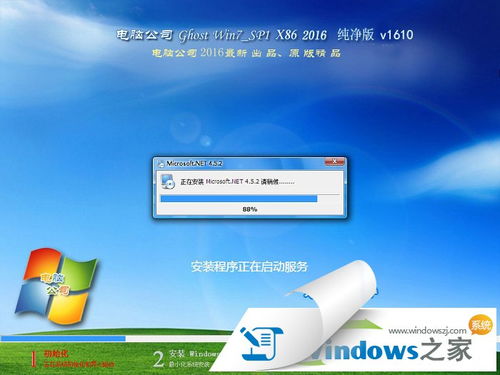
在安装驱动程序时,请注意以下事项,以确保安装过程顺利:
确保电脑已连接到互联网,以便下载驱动程序。
在安装驱动程序之前,请备份重要数据。
在安装过程中,不要随意关闭电脑或中断安装。
安装完成后,重启电脑以使驱动程序生效。
通过以上方法,您可以在Win7系统中轻松安装驱动程序。在安装过程中,请务必注意安全性和稳定性,确保电脑正常运行。
